Was ist neu im Windows 11 Moment 5-Update, jetzt verfügbar?

Das Windows 11 Moment 5-Update ist jetzt verfügbar und enthält zahlreiche Upgrades, von denen nicht alle Copilot-zentriert sind. Während sich das nächste Versionsupdate, 24H2, noch in der Entwicklung befindet , bietet Ihnen Moment 5 die folgenden kleineren, aber nützlichen Funktions-Upgrades und Verbesserungen für native Apps.
Sie können das Moment 5-Update installieren, indem Sie zu Einstellungen > Updates gehen und nach Updates suchen. Installieren Sie abschließend die optionalen Updates und klicken Sie auf die Schaltfläche „Neueste Updates abrufen“, um das Moment 5-Konfigurationsupdate herunterzuladen.
Neue Funktionen in Windows 11 Moment 5
Widget-Verbesserungen
Bei den Widgets in Windows 11 gibt es einige neue Verbesserungen. Sie können Nachrichten jetzt deaktivieren und erhalten einen aussagekräftigeren Einstellungsdialog. Das Widgets-Symbol in der Taskleiste zeigt Benachrichtigungsabzeichen an, um Sie daran zu erinnern, die Updates zu überprüfen und zu überprüfen.
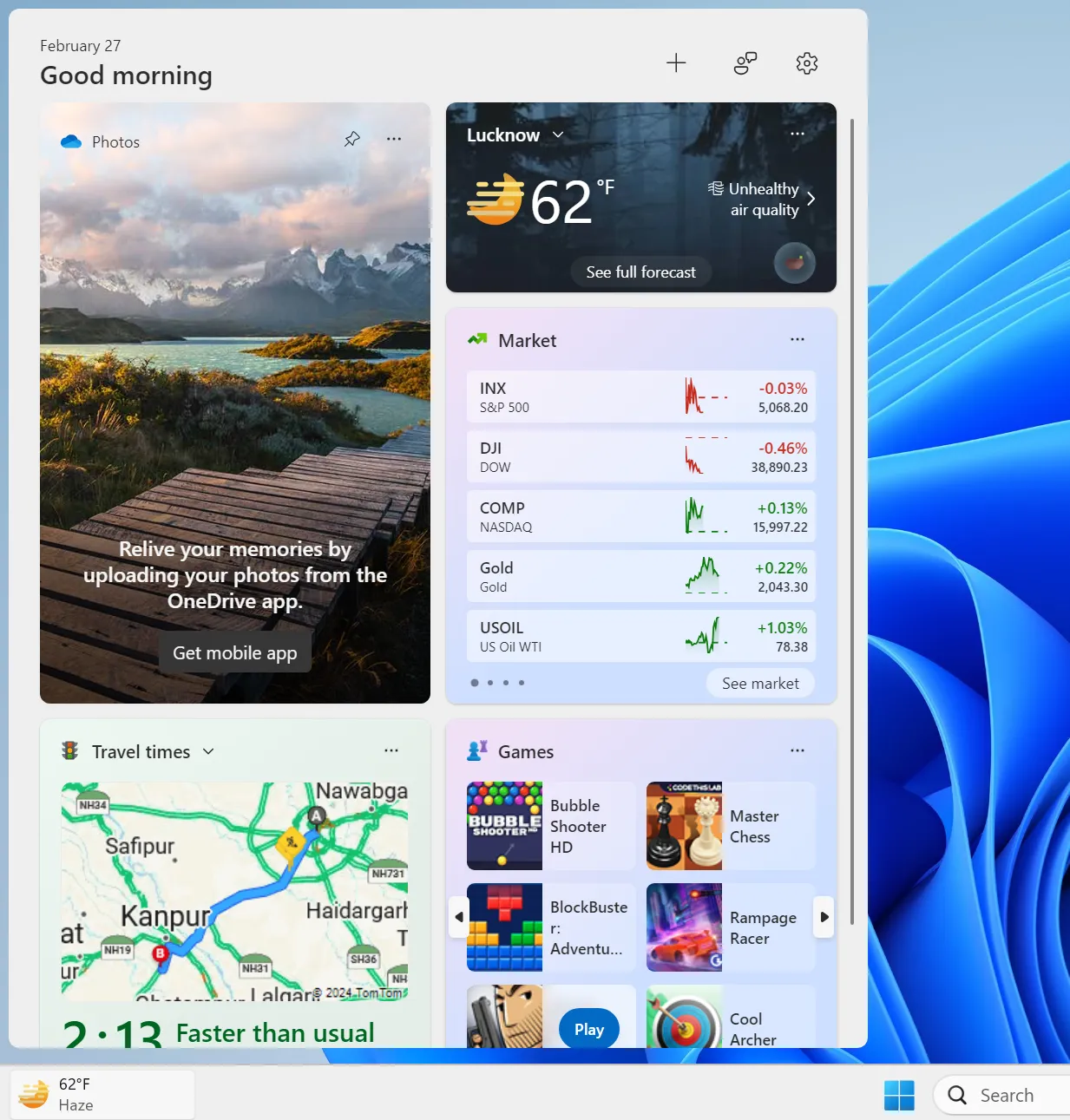
Bisher hat Microsoft Start Ihr Widgets-Board mit seiner Präsenz geschmückt, und Sie konnten nichts dagegen tun. Aber jetzt können Sie die Ergebnisse von Microsoft Start vollständig deaktivieren. Dadurch wird jedoch die erweiterte Ansicht im Widget-Board deaktiviert.
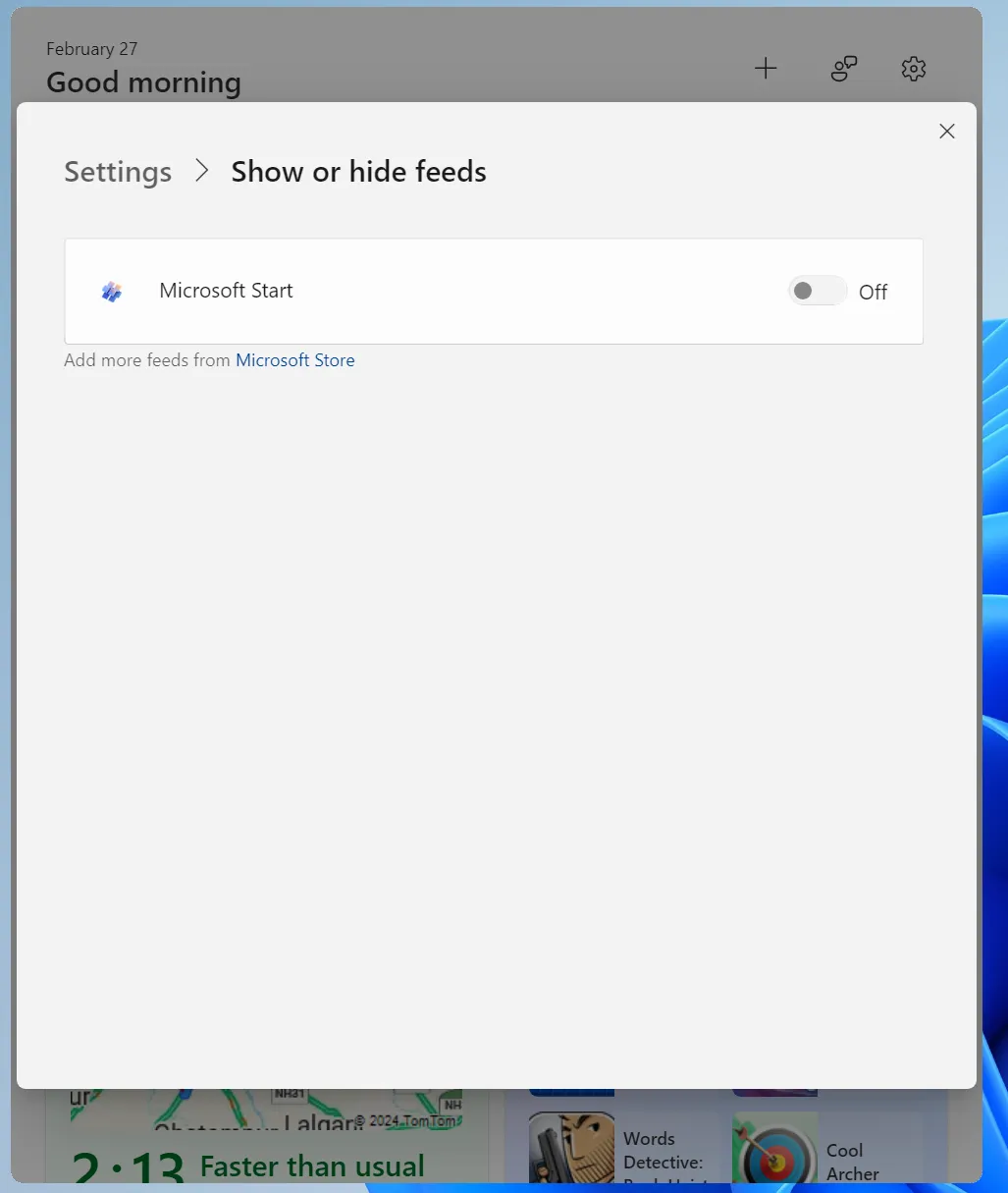
Die neue Interoperabilitätsunterstützung ist eine gute Nachricht für andere Suchmaschinenanbieter, die die Unterstützung für ihre Apps erweitern können und Benutzern die Aktivierung jeder anderen Suchmaschine ermöglichen.
Copilot-Upgrades
Das Microsoft Copilot-Symbol war zusammen mit den anderen angehefteten Apps in der Taskleiste vorhanden, aber das Symbol wird jetzt in die äußerste rechte Ecke verschoben. Es ersetzt das Symbol „Desktop anzeigen“ und Sie müssen zwischen beiden wählen.
Ab dem Windows 11 Moment 5-Update können Sie nun die Größe des Copilot- Fensters ändern und es so ziehen, dass es fast den gesamten Bildschirm abdeckt. Copilot kann jetzt abgedockt werden und Apps können dahinter oder darüber beendet werden. Sie können Copilot im Side-by-Side-Modus verwenden.
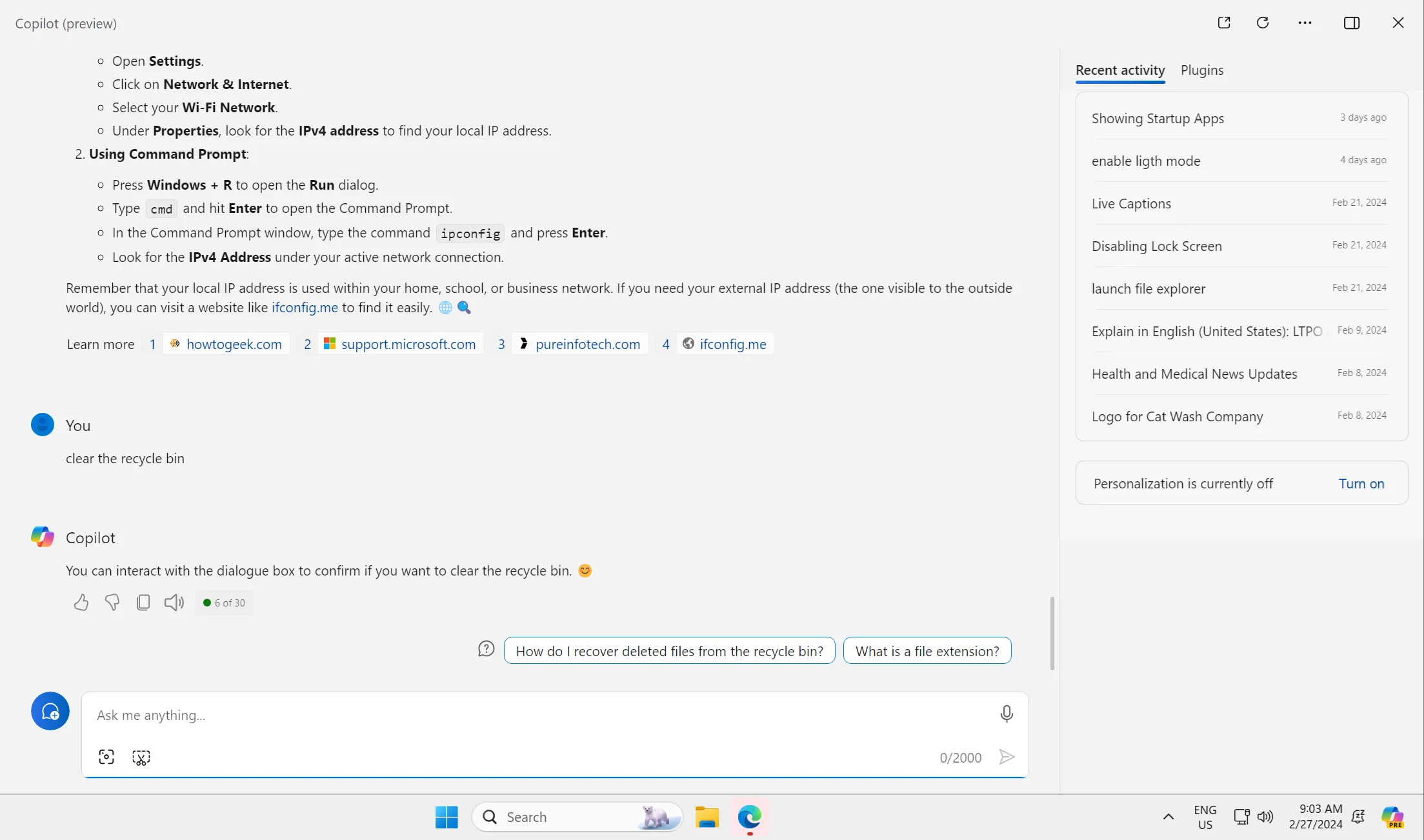
Abgesehen von dieser Größenänderungsmöglichkeit ist auch Multi-Monitor-Unterstützung für Copilot verfügbar, und Sie können zwischen dem geöffneten Copilot-Fenster und anderen Apps wechseln.
Verbesserungen des Sprachzugriffs
Die Sprachzugriffs-App unterstützt jetzt mehrere neue Sprachen in Windows 11 Moment 5. So können französische, spanische und deutsche Benutzer problemlos Befehle erteilen und grundlegende Aufgaben erledigen. Darüber hinaus unterstützt Voice Access jetzt die Multi-Monitor-Unterstützung, sodass Ihre Befehle sogar mit dem angeschlossenen Display funktionieren.
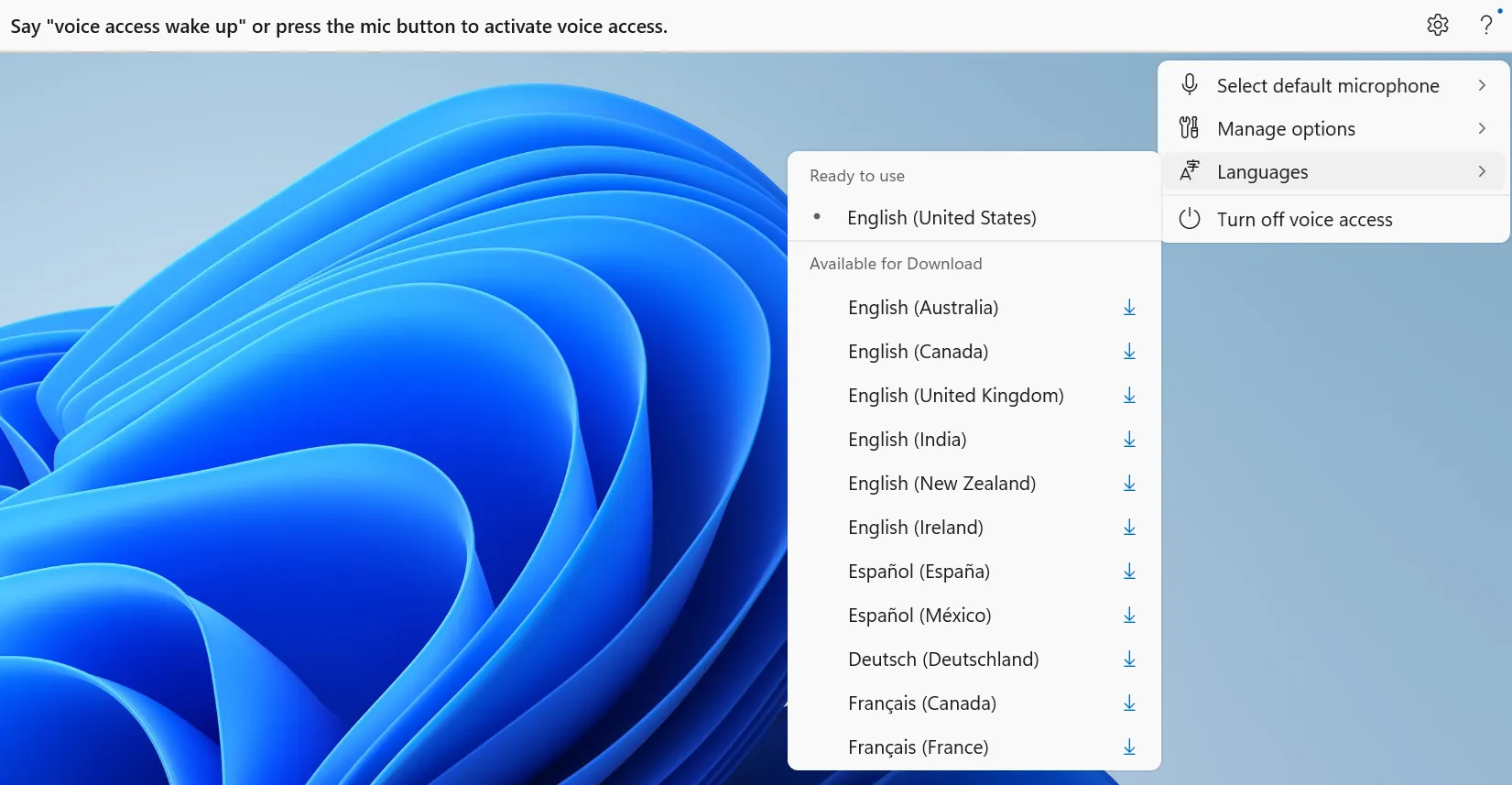
Eine weitere tolle Ergänzung sind Sprachverknüpfungen, mit denen Sie benutzerdefinierte Verknüpfungen erstellen können. Diese Funktion eröffnet viele Möglichkeiten, da Sie kurze benutzerdefinierte Befehle verwenden können, um etwas zu tun.
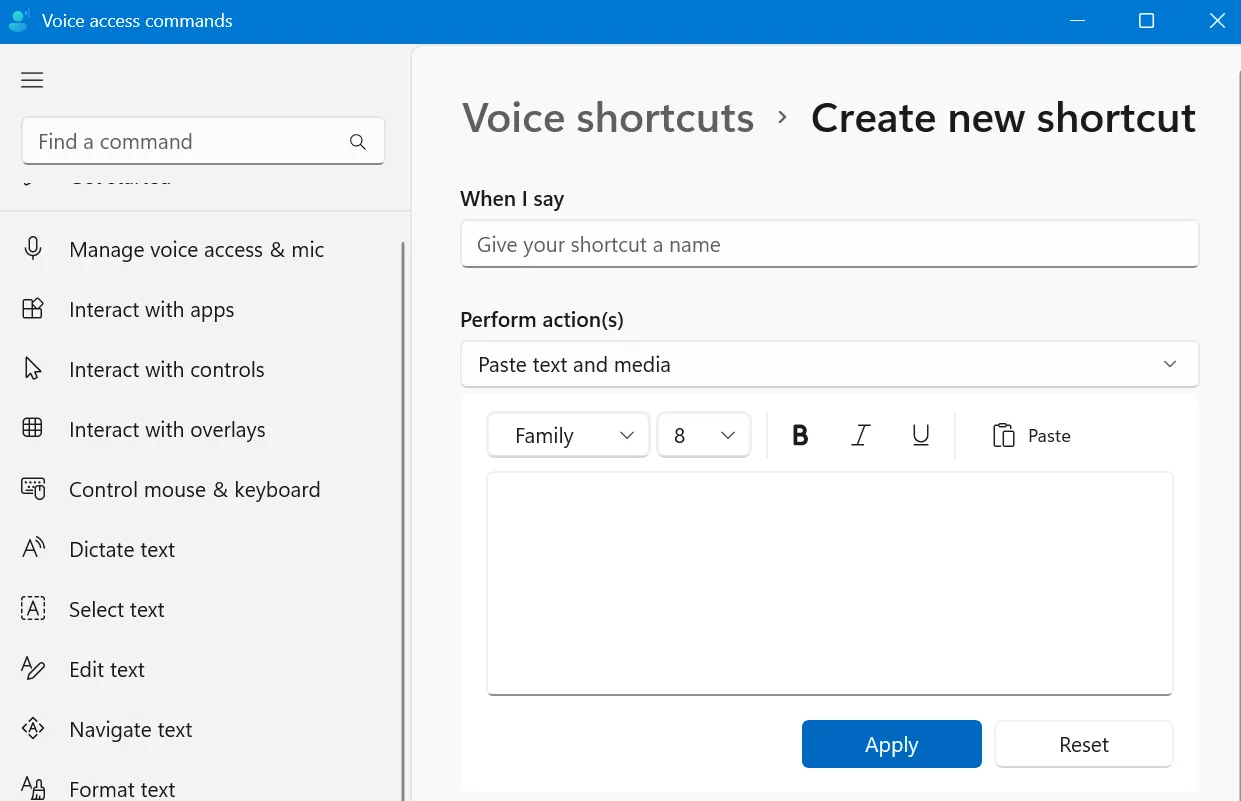
Allerdings sind die Aktionen begrenzt und vorkonfiguriert und Sie können keine persönliche Aufgabe erstellen. Beispielsweise können Sie nur Aktionen wie das Öffnen einer Datei (Datei, App, URL, Ordner), das Drücken von Tastatur- oder Maustasten, das Einfügen von Text und Medien und das Hinzufügen von Wartezeiten auswählen.
Verbesserungen des Erzählers
Die Narrator-App bietet jetzt natürliche Stimmen, die Sie vor dem Herunterladen und Installieren in der Vorschau anzeigen können. Mit der Option „Natürliche Stimme hinzufügen“ können Sie eine natürliche Stimme auswählen. Klicken Sie auf eine Stimme, um sie auszuwählen, und klicken Sie dann erneut darauf, um eine Vorschau anzuzeigen.
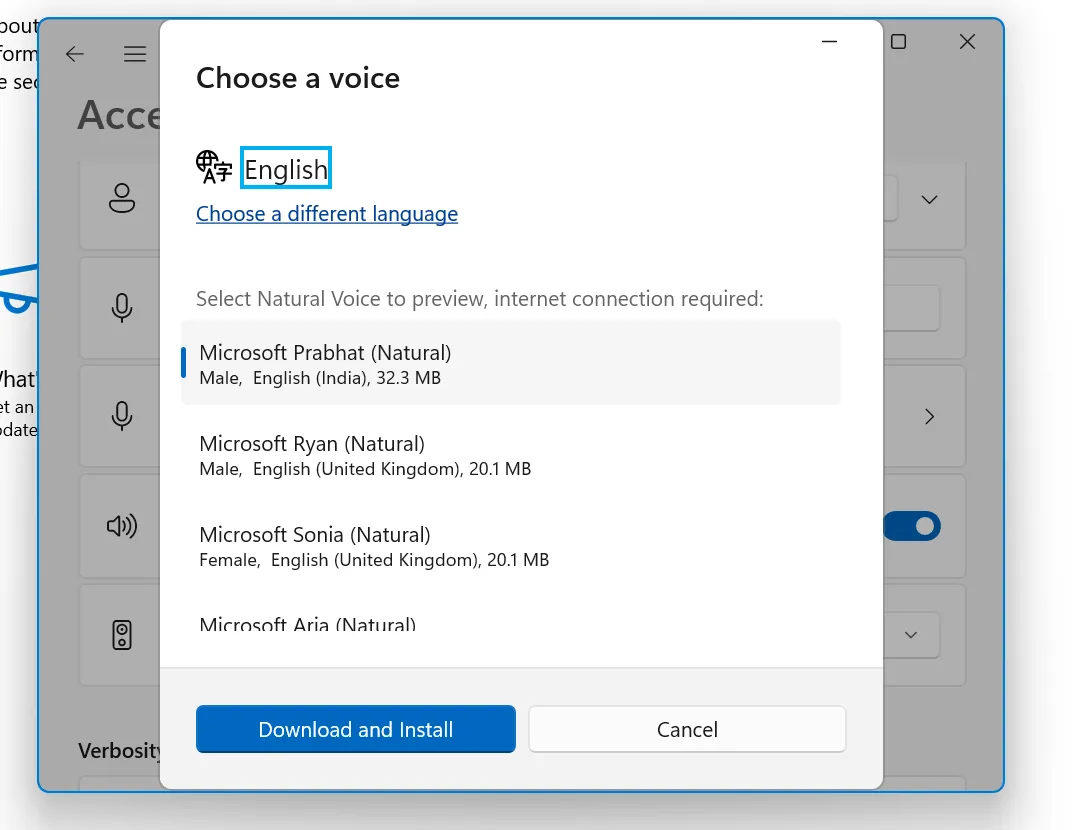
Mit einem verbesserten Bildkonsumerlebnis können Sie den Erzähler bitten, ein Bild zu beschreiben oder alle Links auf einer Webseite anzuzeigen.
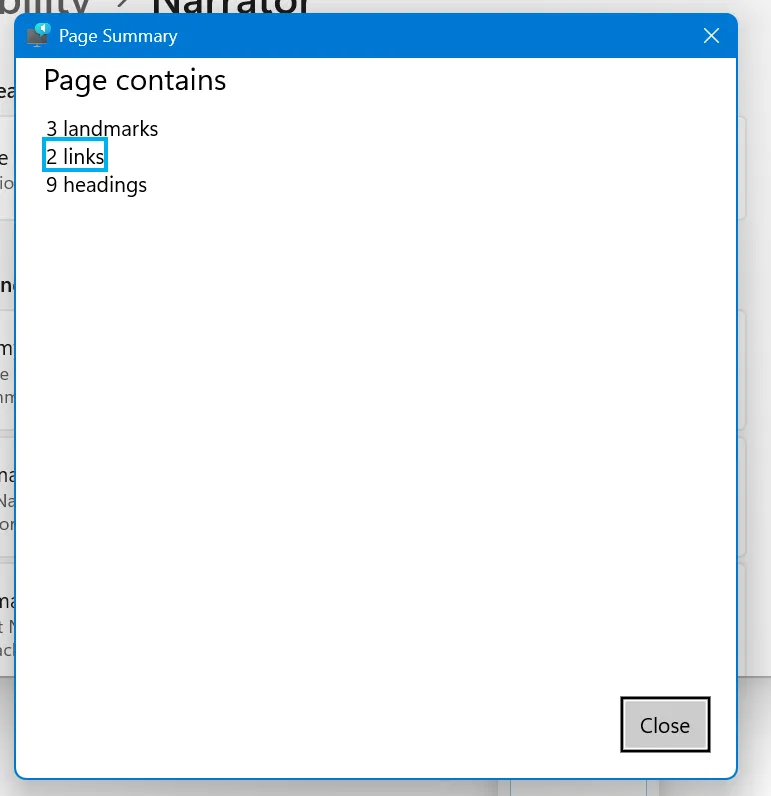
Windows-Spotlight
Microsoft macht Windows Spotlight zur Standardhintergrundeinstellung im Windows 11 Moment 5-Update. Wenn Sie eines der integrierten Windows-Bilder als Hintergrundbild verwenden, wird Windows Spotlight nach der Installation des Updates zur Standardauswahl. Wenn Sie jedoch ein benutzerdefiniertes Hintergrundbild verwenden, bleiben die Hintergrundeinstellungen unverändert.
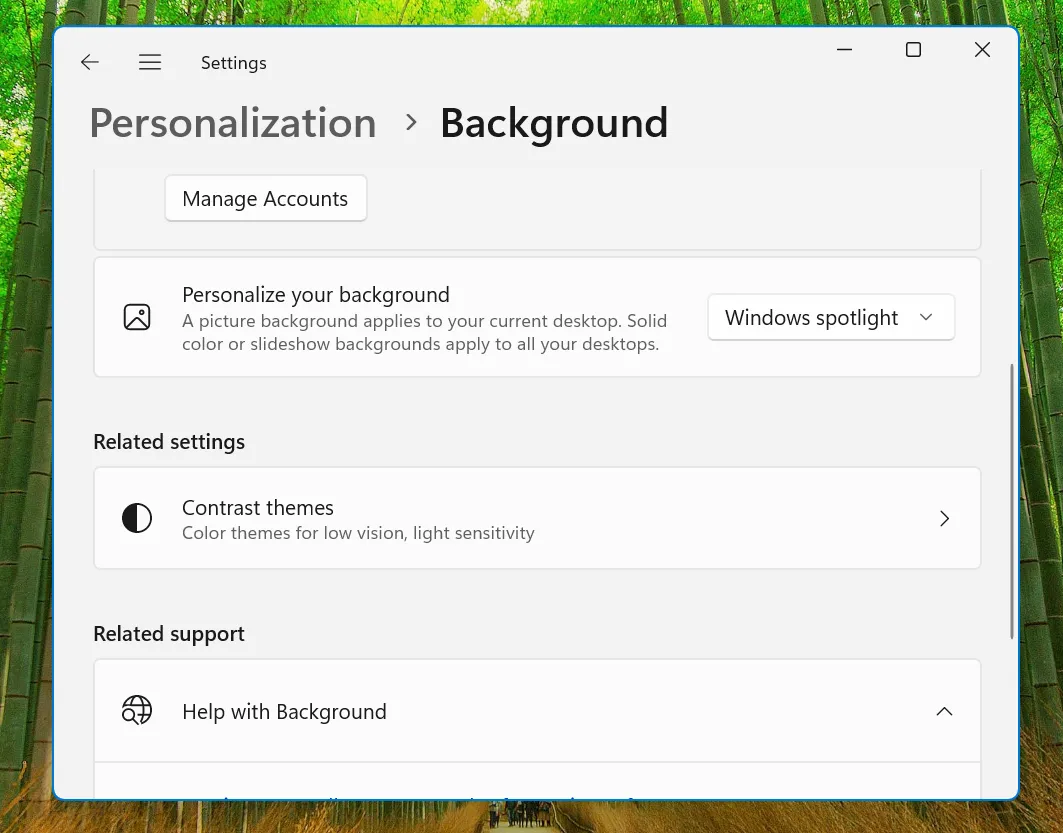
Verbesserungen bei der Windows-Freigabe/Nearby-Freigabe
Sie können jetzt einen benutzerfreundlichen Namen für Ihren PC hinzufügen, während Sie Nearby Sharing verwenden. Dadurch können Sie ganz einfach Ihr Gerät identifizieren, das zuvor Ihren Benutzernamen verwendet hat. Sie können Sonderzeichen verwenden, der Name darf jedoch nur 16 Zeichen lang sein.
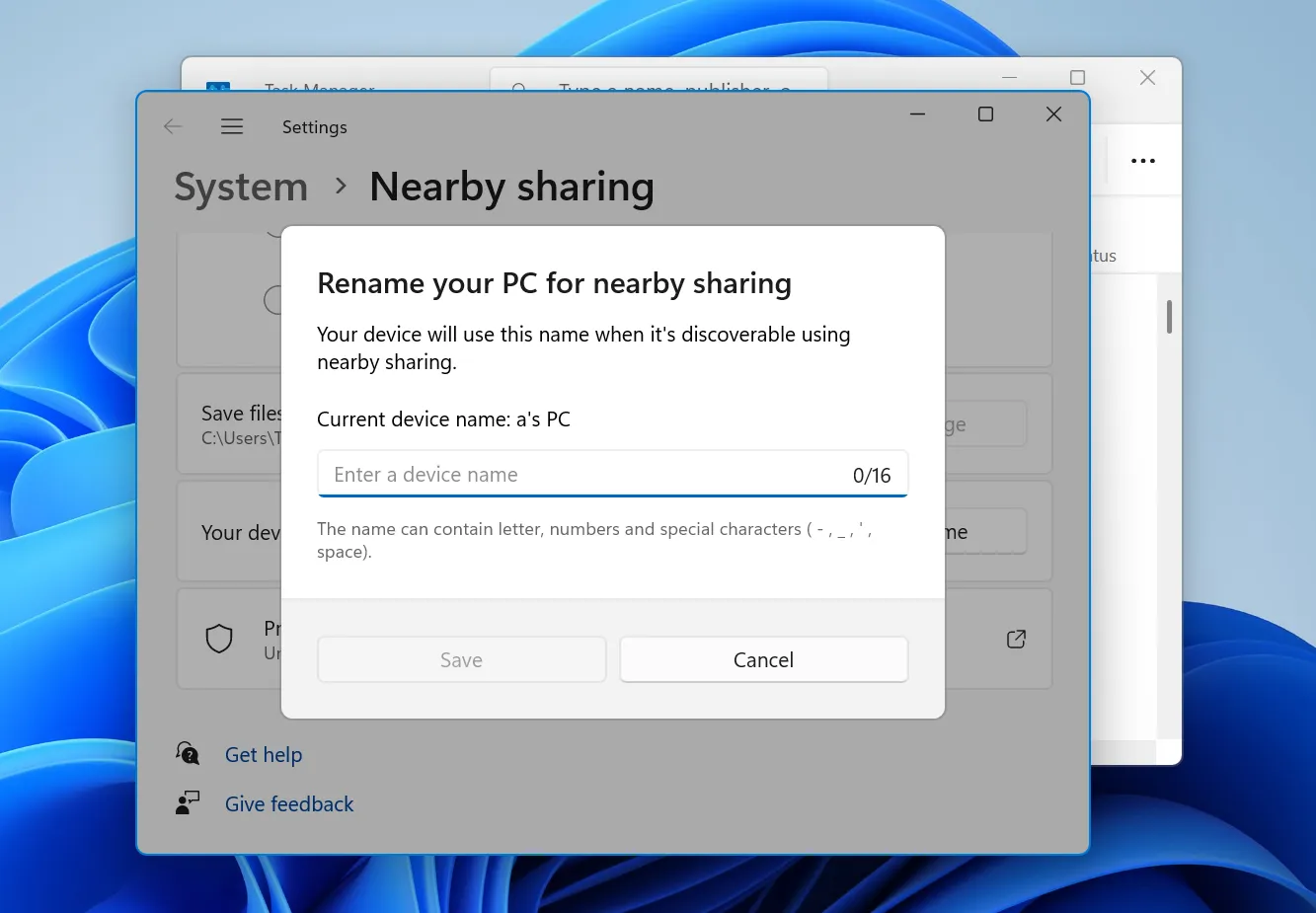
Wenn Sie eine Datei über das Fenster „Nearby Share“ im Datei-Explorer teilen, können Sie sie direkt auf WhatsApp teilen. Wenn Sie WhatsApp nicht installiert haben, erscheint im WhatsApp-Logo ein Download-Symbol. Sie können auch bessere Übertragungsgeschwindigkeiten beim Teilen einer Datei erwarten, wenn beide Geräte mit demselben Netzwerk verbunden sind.
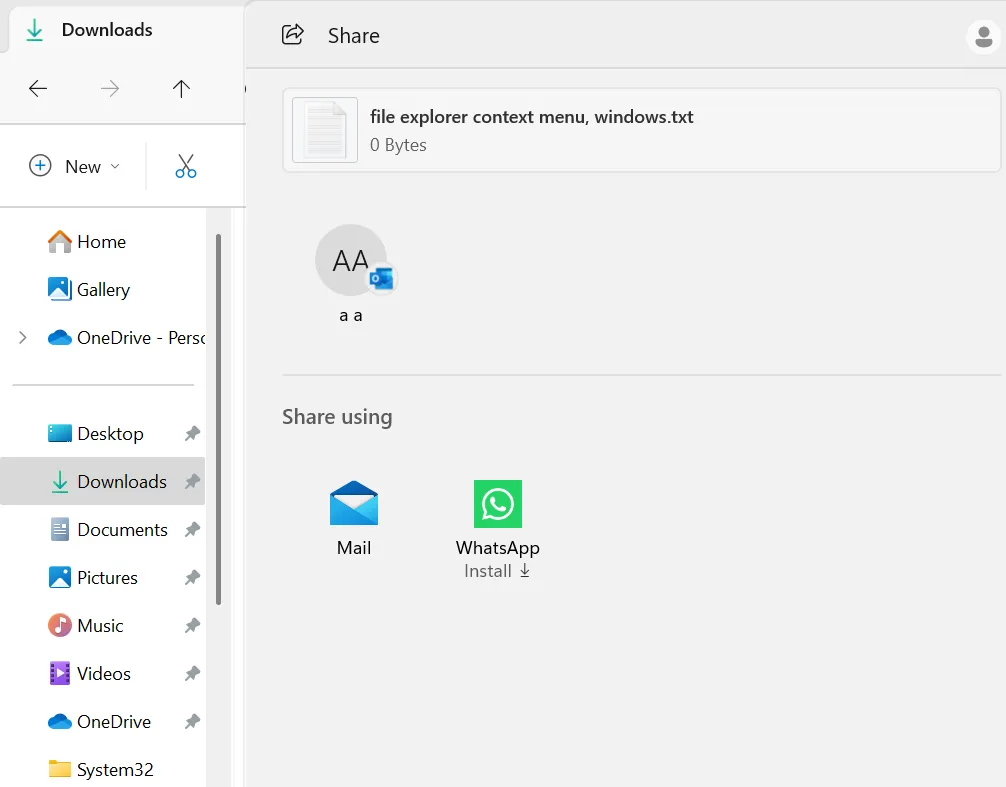
Reparaturinstallationen über Windows Update
Sie können Windows 11 jetzt mithilfe des Windows-Updates reparieren . Auf der Seite mit den Wiederherstellungseinstellungen wird die neue Option „Probleme mit Windows Update beheben“ angezeigt. Alle Ihre installierten Apps, Dateien und Einstellungen bleiben erhalten, sodass Sie Ihre Daten nicht mühsam auf einer externen Festplatte sichern müssen.
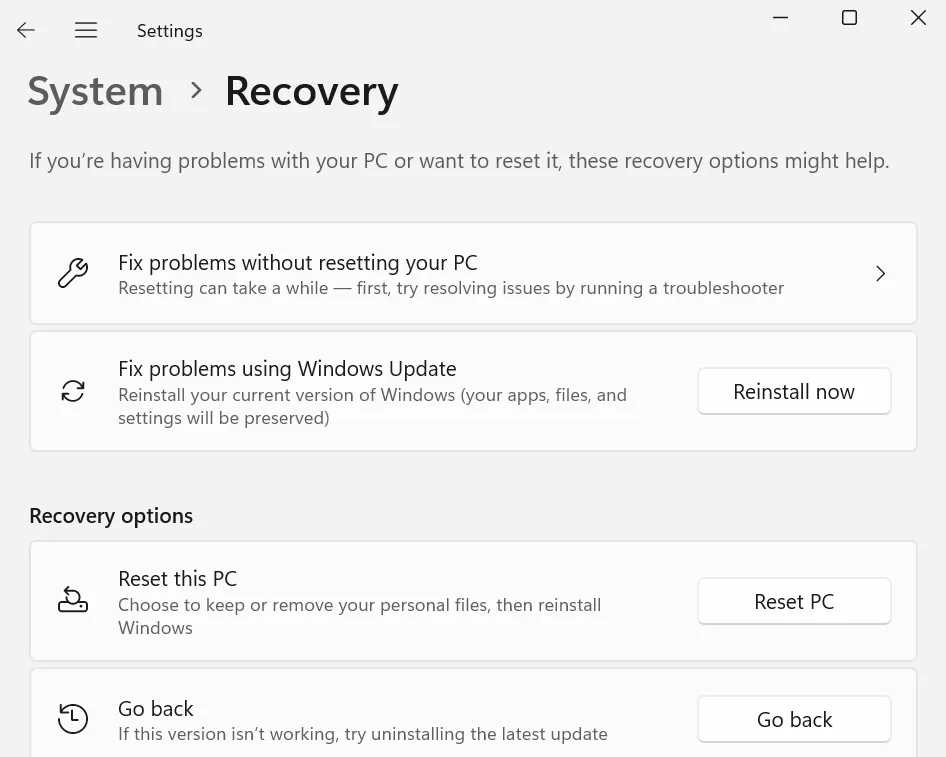
Screencasting-Updates
Im Abschnitt „Screencasting“ im Action Center wird jetzt unterhalb der verfügbaren Geräte ein Link zu einem Beitrag zur Fehlerbehebung angezeigt. Sie können damit mehr über die Probleme beim Streamen auf ein drahtloses Display erfahren.
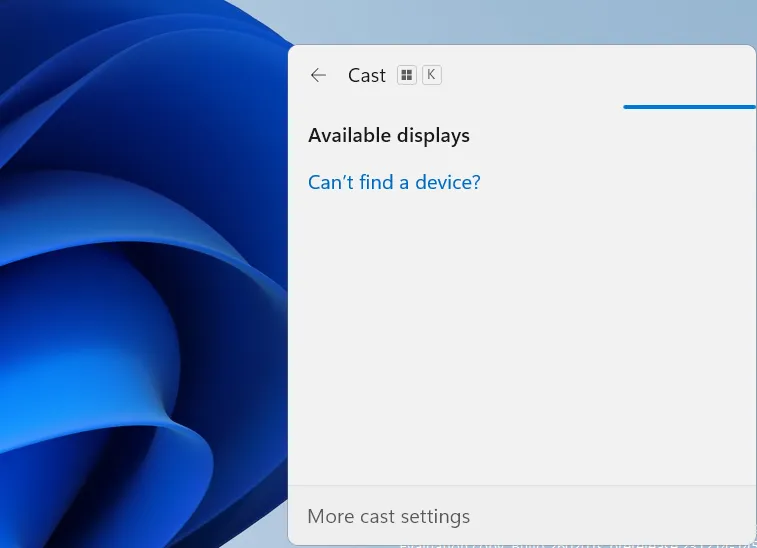
Snap-Assist-Vorschläge
Snap-Layouts bieten jetzt intelligente Vorschläge. Das bedeutet, dass Sie mehr Möglichkeiten haben, alle geöffneten Fenster in verschiedenen Layouts zu stapeln. Die üblichen Layouts sind leer, während in den vorgeschlagenen Layouts App-Symbole angezeigt werden, die Ihnen helfen zu verstehen, welche App an eine bestimmte Position verschoben wird.
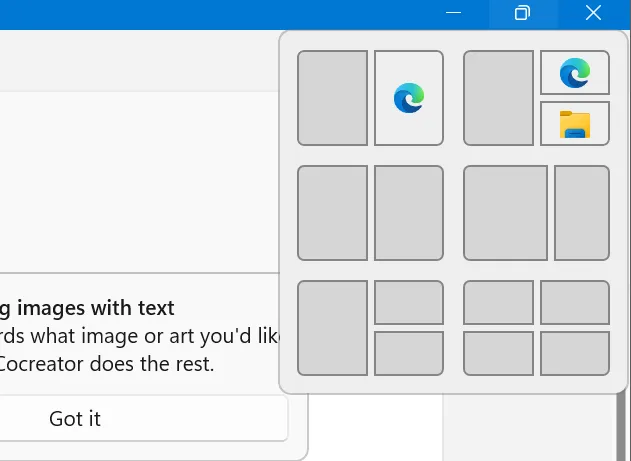
Windows 365-Boot-Updates
Sie können Ihren Windows 11-PC nicht so konfigurieren, dass er direkt vom Windows 365 Cloud-PC startet. Sie müssen sich also nicht bei Ihrem lokalen Konto anmelden und dann eine Verbindung zum Cloud-PC herstellen. Stattdessen melden Sie sich direkt am Windows 365 Cloud-PC an.
Auch das Anpassen des Profilbildes und des PC-Namens ist möglich. Die Updates enthalten außerdem einen Fail-Fast-Mechanismus, um Sie auf Netzwerkprobleme aufmerksam zu machen. Darüber hinaus können Sie die Geräteeinstellungen Ihres lokalen PCs über den Cloud-PC anpassen.
Windows 365 Switch-Updates
Sie können die Verbindung zum Cloud-PC ganz einfach über die Option „Aufgabenansicht“ in der Taskleiste trennen. Um Verwirrung zu vermeiden, werden Ihnen Banner angezeigt, die Ihnen bei der Unterscheidung zwischen „Cloud-PC“ und „Lokaler PC“ helfen.
Der Cloud-PC zeigt einen dauerhaften Verbindungsstatus und eine Zeitüberschreitungsanzeige an, um Sie über Netzwerkprobleme beim Verbindungsaufbau zu informieren. Wenn ein Fehler auftritt, können Sie die Fehlerkorrelations-ID kopieren und zur Fehlerbehebung oder zur Benachrichtigung eines Administrators verwenden.
Hinweis zur Einstellung der Windows-Spracherkennung
Die Windows-Spracherkennung zeigt in der Barrierefreiheit einen Hinweis zur veralteten Funktion an und die Voice Access-App wird an ihre Stelle treten. Alle Einstellungen im Zusammenhang mit der Windows-Spracherkennung verschwinden auch von der Seite mit den Spracheinstellungen.
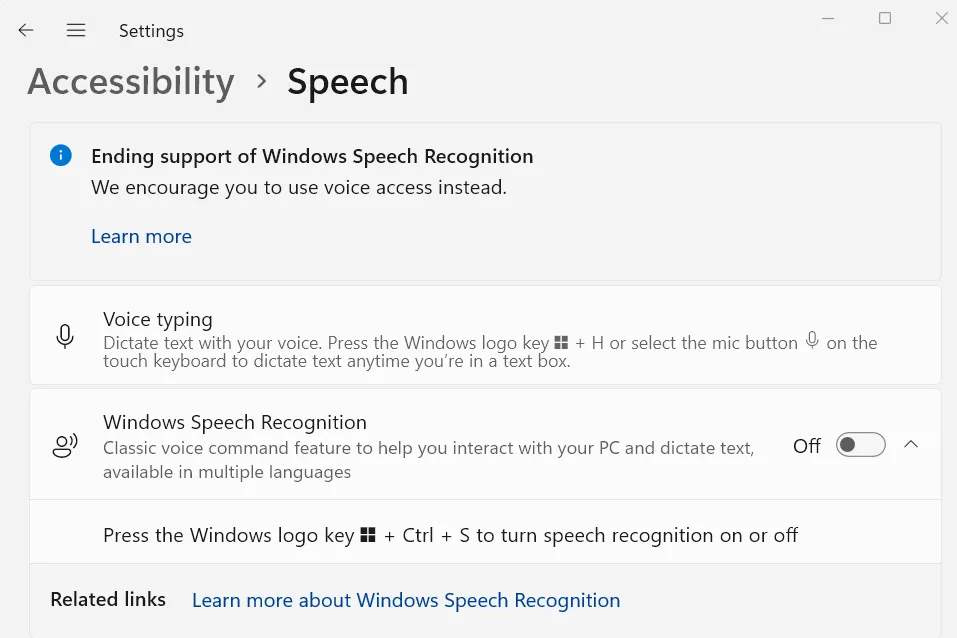
Banner zur Einstellung des Steps Recorders
Der Schrittrekorder ist als veraltet gekennzeichnet und zeigt beim Starten eine Bannerbenachrichtigung in der App an. Sie müssen sich darauf verlassen, dass das Snipping Tool den Fehler auf dem Bildschirm aufzeichnet und als Feedback sendet.
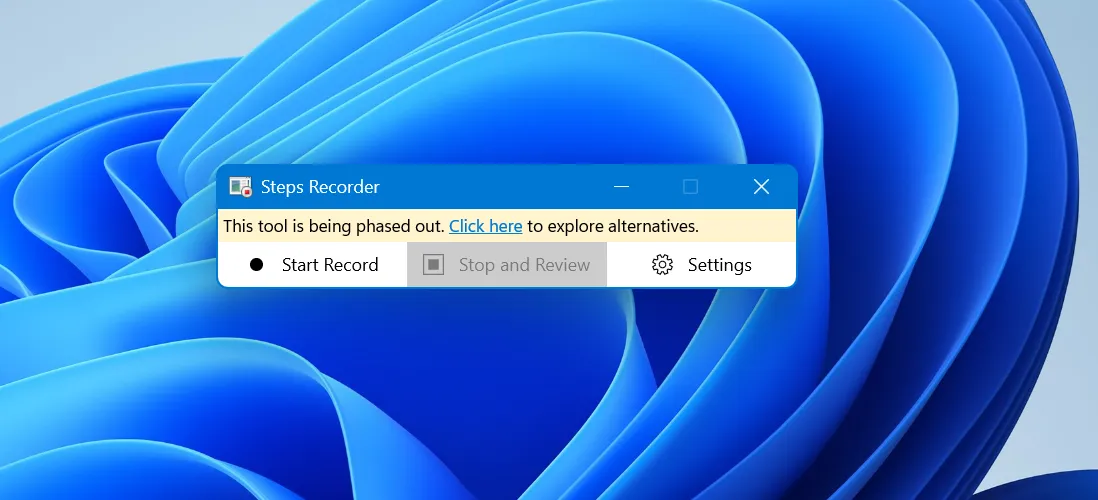
Dies ist die Liste der Verbesserungen, die mit dem Moment 5-Update eingeführt werden. Stellen Sie sicher, dass Sie in der App „Einstellungen“ nach neuen Updates suchen und aktivieren Sie die Option „Updates erhalten, sobald sie verfügbar sind“, um frühzeitig Zugriff auf neue Funktionen zu erhalten. Aktualisieren Sie außerdem alle integrierten Apps über den Microsoft Store.



Schreibe einen Kommentar